أفضل 4 برامج لإضافة موسيقى MP3 إلى فيديو MP4 عبر الإنترنت وغير متصل
ما يجعل الفيديو مثيرًا للمشاهدة هو الصوت المضاف إليه. بمعنى آخر ، تلعب الموسيقى دورًا كبيرًا في إنشاء مقطع فيديو. سيكون من الأفضل أن تحصل على القطعة المناسبة لمقطع الفيديو الخاص بك. سواء كان عرضًا تقديميًا أو مقاطع مضحكة أو حركة أو كوميديا ، فهناك مسار صوتي مناسب لها. إذا كان لديك مجموعة من ملفات MP3 تم تنزيلها من قبل ، فربما تفكر في إضافتها إلى ملفات MP4.
مع وضع ذلك في الاعتبار ، قمنا بإعداد قائمة بأفضل تطبيقات البرامج التي تساعدك على الإضافة MP3 إلى MP4. نقوم بتضمين ميزاتها ووظائفها وإيجابياتها وسلبياتها حتى تتمكن من اختيار التطبيق الذي يناسبك. تابع القراءة لمعرفة المزيد.
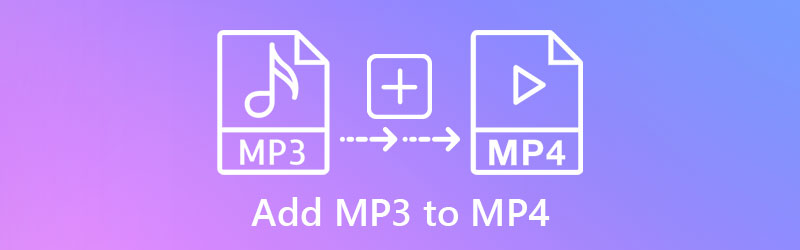
- الجزء 1. كيفية إضافة الصوت إلى MP4 على سطح المكتب
- الجزء 2. كيفية إضافة الصوت إلى MP4 عبر الإنترنت
- الجزء 3. أسئلة وأجوبة حول إضافة الصوت إلى MP4
الجزء 1. كيفية إضافة الصوت إلى MP4 على سطح المكتب
1. محول الفيديو Vidmore
محول الفيديو فيدمور هو الخيار الأفضل لأداة سهلة واحترافية. يتيح لك ذلك إضافة أي صوت تقريبًا ، بما في ذلك MP3 و AAC و WMA و OGG والعديد من تنسيقات الصوت الأخرى. علاوة على ذلك ، يمكنك عرض الفيديو مع المرشحات والعناوين الفرعية والنصوص التي أضفتها إلى الفيديو باستخدام البرنامج. يأتي أيضًا مع ميزات التحرير الأساسية لقص الصوت / الفيديو واقتصاصه وتقسيمه. الأهم من ذلك ، أنه يمكنك تحويل الفيديو إلى أي تنسيق ، بما في ذلك التنسيقات التي يدعمها الجهاز مثل iPhone و Samsung و Huawei وما إلى ذلك. تقدم إلى الخطوات لإضافة الصوت إلى الفيديو MP3 باستخدام هذا البرنامج.
الخطوة 1. الحصول على محول الفيديو Vidmore
بادئ ذي بدء ، احصل على مثبت البرنامج بالنقر فوق أي ملف تنزيل مجاني الأزرار الموجودة أدناه. قم بتثبيت التطبيق على جهاز الكمبيوتر الخاص بك وقم بتشغيله بعد ذلك.
الخطوة 2. إضافة مقطع فيديو إلى البرنامج
بعد تشغيل التطبيق ، انقر فوق زائد زر تسجيل الدخول على الواجهة الرئيسية لإضافة فيديو MP4 من محرك الكمبيوتر المحلي. يمكنك أيضًا الضغط على ملف مفتاح المسافة لتحميل المجلد وتحديد موقع فيديو MP4 المستهدف.
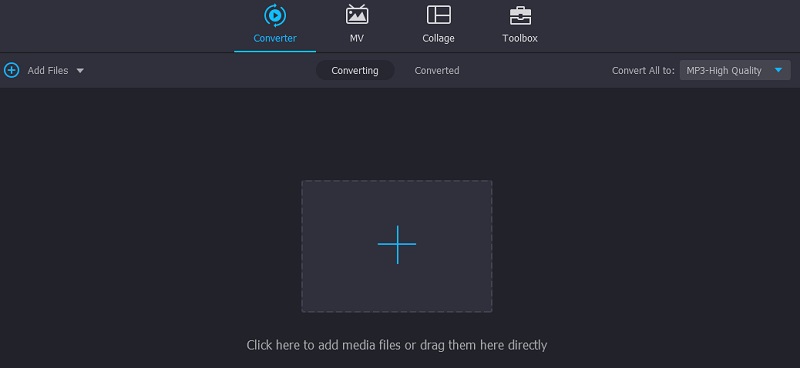
الخطوة الثالثة. أضف الصوت إلى فيديو MP4
عند الانتهاء من تحميل الفيديو ، يجب أن تشاهد صورته المصغرة. اضغط على أضف الصوت زر القائمة المنسدلة واختيار إضافة مسار صوتي اختيار. سيتم فتح مجلد. من هنا ، حدد موقع ملف MP3 الذي تريد إضافته. ستحصل على خيارات لتحرير الصوت من مربع الحوار الذي سيظهر.
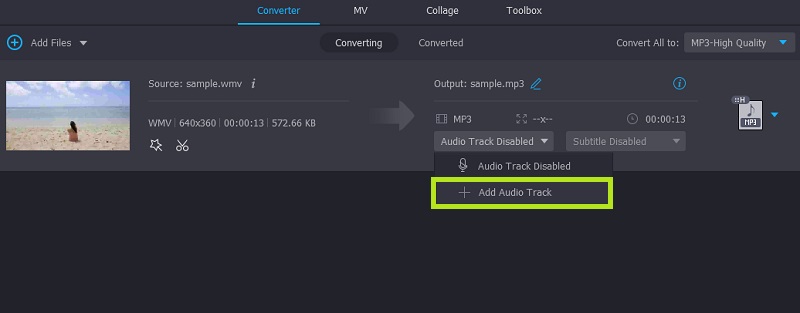
الخطوة 4. احفظ الإخراج
أخيرًا ، اختر تنسيق إخراج من ملف الملف الشخصي قائمة. بمجرد الانتهاء ، انقر فوق تحويل جميع زر لتصدير الملف وحفظه على جهاز الكمبيوتر الخاص بك.
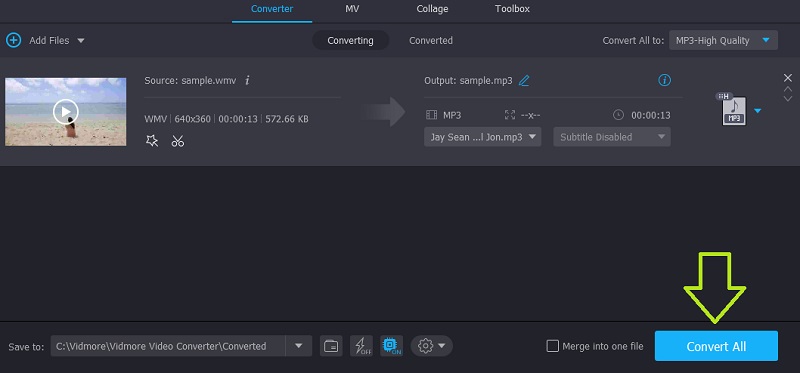
2. VLC
يمكنك أيضًا إضافة MP3 إلى MP4 في VLC بسرعة وسهولة. هذه منصة وسائط مجانية تمامًا ومفتوحة المصدر ومتاحة على جميع الأنظمة الأساسية ، بما في ذلك Mac و Windows و Linux و iPhone و Android. وبالمثل ، فهو يدعم العديد من الملفات الصوتية مثل MP3 و AAC و FLAC وما إلى ذلك. علاوة على ذلك ، فإنه يتميز بواحدة من أكثر الوظائف الضرورية ، وهي إضافة الصوت إلى المسارات إلى مقاطع الفيديو. إذا كنت مهتمًا بإضافة MP3 إلى MP4 في VLC ، فاتبع الدليل أدناه.
الخطوة 1. قبل أي شيء آخر ، قم بتنزيل تطبيق VLC على جهاز كمبيوتر يعمل بنظام Windows أو Mac. قم بتثبيته وتشغيله على جهاز الكمبيوتر الخاص بك.
الخطوة 2. الآن ، انتقل إلى وسائط> ملفات متعددة. ستظهر نافذة. من هنا ، انقر فوق أضف زر وتحميل ملف MP4 المحدد.
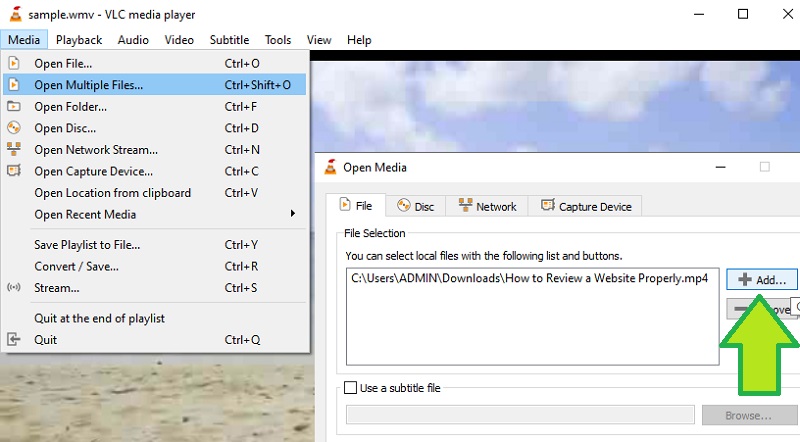
الخطوه 3. بعد ذلك ، ضع علامة على عرض المزيد من الخيارات مربع الاختيار متبوعًا بملحق قم بتشغيل وسائط أخرى بشكل متزامن. يجب أن تشاهد خيارات لإضافة ملف وسائط.
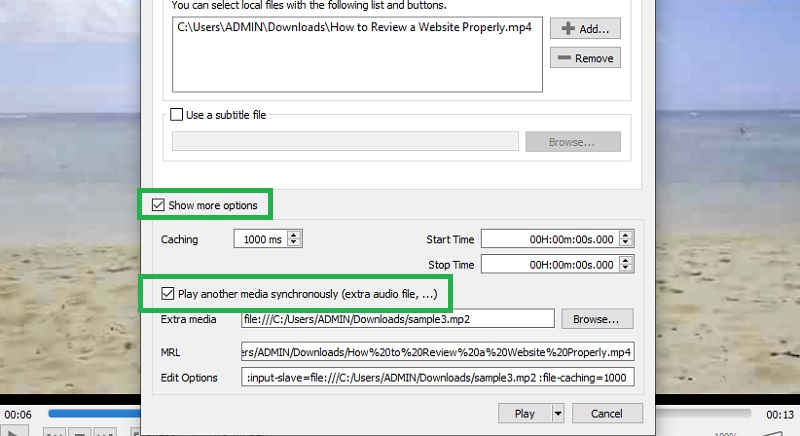
الخطوة 4. بعد ذلك ، انقر فوق تصفح زر ، وستظهر نافذة أخرى. انقر على أضف زر وتحميل ملف MP3 الذي ترغب في إضافته إلى الفيديو من هذه النافذة.
الخطوة الخامسة. أخيرًا ، انقر فوق ملف لعب زر من افتح الوسائط نافذة لإضافة MP3 إلى MP4. يجب أن يقوم البرنامج بتشغيل الفيديو مع الصوت الذي أضفته.
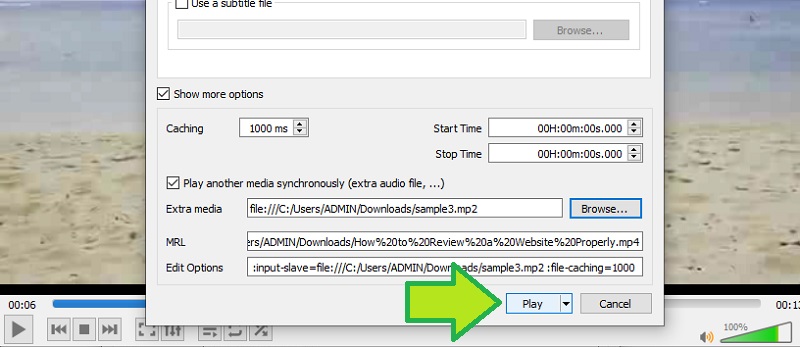
الجزء 2. كيفية إضافة الصوت إلى MP4 عبر الإنترنت
1. Fastreel
الطريقة التالية هي أداة عبر الإنترنت تساعدك على إضافة صوت إلى MP4. إلى جانب ذلك ، فإنه يوفر العديد من الأدوات المفيدة الأخرى ، بما في ذلك القص ، والقص ، وكتم الصوت ، والتدوير ، وغير ذلك الكثير. أيضًا ، يمكنك اختيار إضافة الموسيقى من مجموعة الموسيقى الخاصة بها أو تحميلها من محرك الأقراص المحلي. بعد التحميل ، يمكنك ضبط مستوى الصوت حسب حاجتك. الآن ، إليك كيفية إضافة MP3 إلى فيديو MP4 عبر الإنترنت بمساعدة Fastreel.
الخطوة 1. افتح متصفحًا وادخل إلى الموقع الإلكتروني الرئيسي للبرنامج. في مجموعة الأدوات عبر الإنترنت ، ابحث عن أضف الموسيقى إلى الفيديو تحت الصوت الجزء.
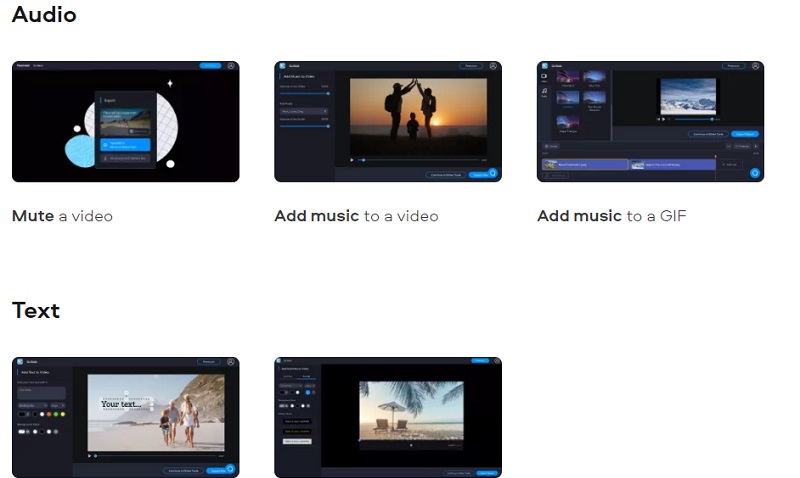
الخطوة 2. انقر على أضف لك ملف على الصفحة وقم بتحميل فيديو MP4 الذي تريد تحريره.
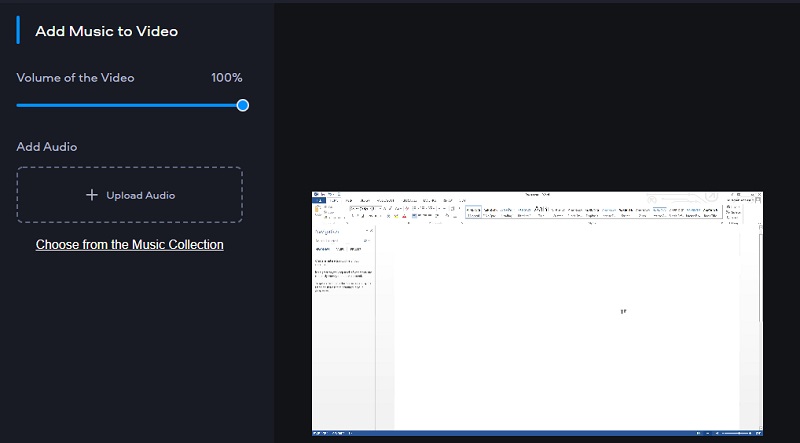
الخطوه 3. من النافذة التالية ، انقر فوق تحميل الصوت زر وتحميل ملف MP3 الذي تريد إضافته إلى الفيديو. ضبط حجم الصوت وتصدير الإخراج.
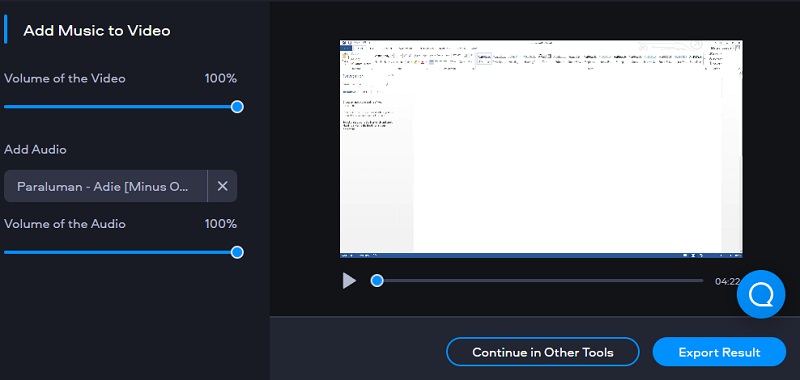
2. Clideo
Clideo هو أيضًا بديل جيد لإضافة MP3 إلى MP4 عبر الإنترنت. يمكنك إضافة موسيقى MP3 المفضلة لديك إلى مقاطع الفيديو الخاصة بك وتحميلها من مصادر ملفات مختلفة. يتضمن تحميل الملفات من Dropbox و Google Drive. يمكنك قص المقطع وضبط حجم الصوت والفيديو به. علاوة على ذلك ، يمكّنك هذا من تصدير الملف إلى تنسيق فيديو آخر. اتبع الدليل أدناه وتعرف على كيفية إضافة موسيقى MP3 إلى الفيديو عبر الإنترنت باستخدام Clideo.
الخطوة 1. قم بتشغيل Clideo باستخدام متصفح من اختيارك. ثم ، انقر فوق اختر ملف زر لتحميل الفيديو.

الخطوة 2. بعد تحميل الفيديو ، ستصل إلى صفحة أخرى لتحميل صوت MP3. يمكنك النقر فوق القائمة المنسدلة واختيار ما إذا كنت تريد التحميل من Drive أو Dropbox. يجب إضافة الملف الصوتي إلى الجدول الزمني.
الخطوه 3. يجب أن تظهر مجموعة من الخيارات على الجانب الأيمن من الواجهة. من هنا ، يمكنك ضبط حجم الصوت والفيديو أو تقليم وتطبيق تأثير الحلقة.
الخطوة 4. أخيرًا ، اختر تنسيق الإخراج بالنقر فوق قائمة ملف التعريف في الجانب الأيسر السفلي من الواجهة.
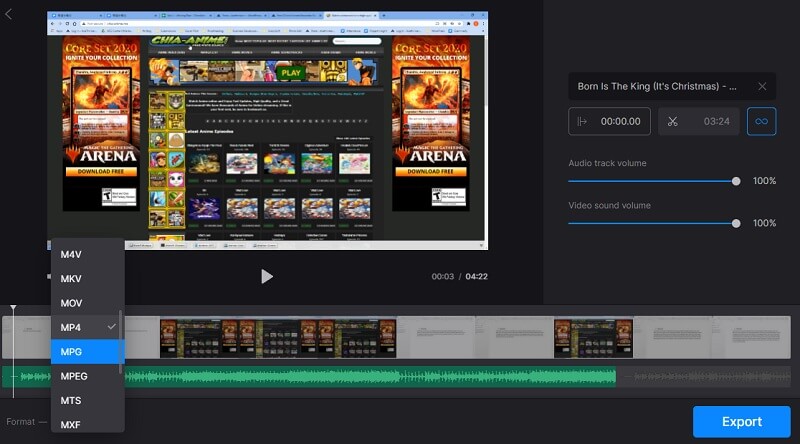
الجزء 3. أسئلة وأجوبة حول إضافة MP3 إلى MP4
كيف تجمع بين MP3 و MP4؟
MP3 و MP4 نوعان مختلفان من الوسائط. MP3 عبارة عن وسائط صوت فقط ، بينما قد يحتوي MP4 على فيديو وملف صوتي. لدمج ملفي الوسائط هذين ، تحتاج إلى محرر صوت. يمكنك أيضًا استخدام الطرق المذكورة أعلاه.
كيف تضيف موسيقى خلفية إلى مقطع فيديو على iPhone؟
إذا كنت تبحث عن طريقة أصلية لإضافة موسيقى خلفية إلى مقطع فيديو على iPhone ، فإن iMovie هو التطبيق المناسب لك. هذا تطبيق لتحرير ملفات الوسائط المصممة لأجهزة Apple مثل Mac و iPhone و iPad.
كيف تستبدل موسيقى الخلفية في الفيديو؟
لاستبدال موسيقى الخلفية في الفيديو ، يمكنك كتم الصوت الأصلي وإضافة MP3 إلى الفيديو باستخدام البرنامج.
خاتمة
هذه هي أفضل الطرق ل أضف ملف MP3 إلى MP4. الآن ، سيكون من الأسهل بالنسبة لك إضافة الموسيقى المفضلة لديك أو التسجيل أو التعليق الصوتي إلى مقاطع فيديو متنوعة مثل MP4. بناءً على تفضيلاتك ، يمكنك اختيار طريقة الاتصال بالإنترنت أو دون الاتصال بالإنترنت.


